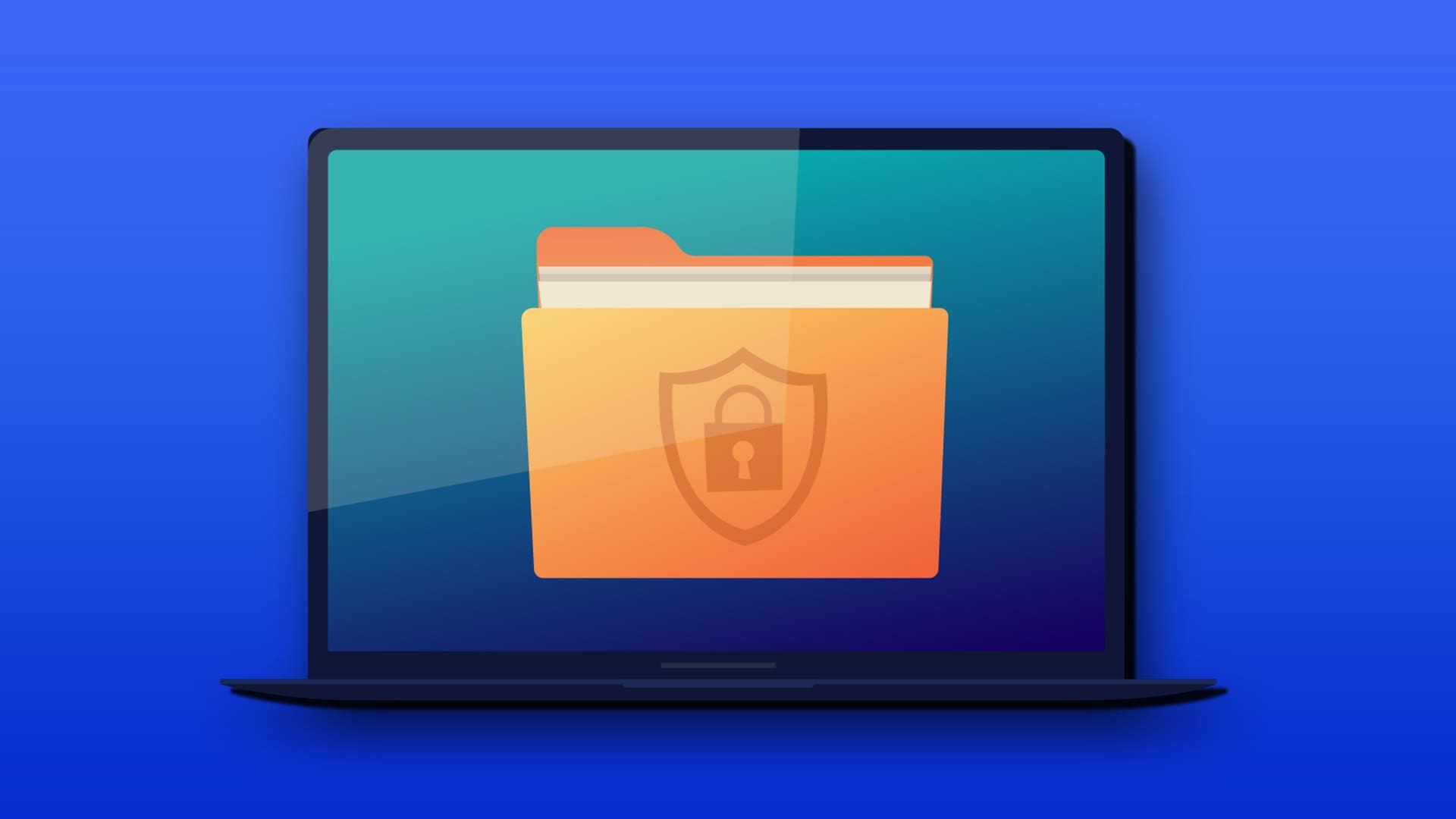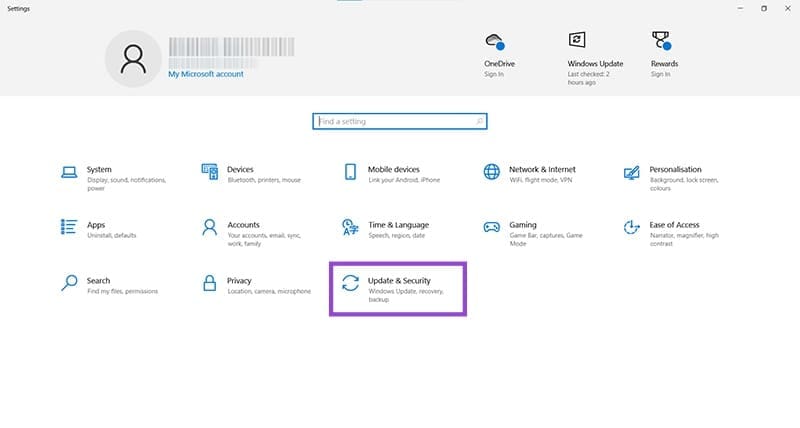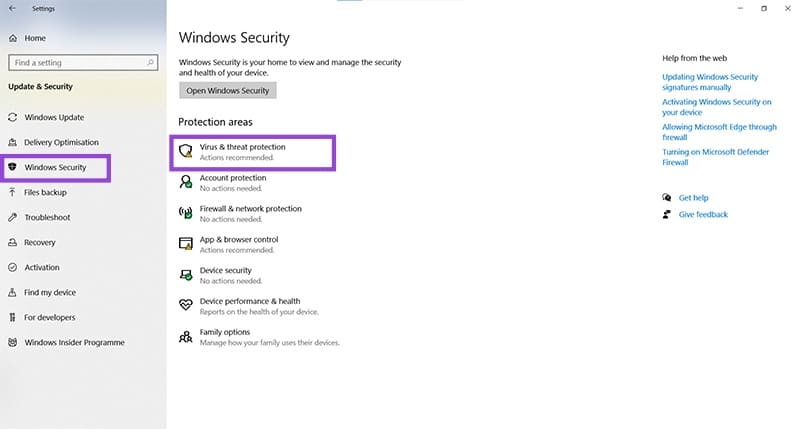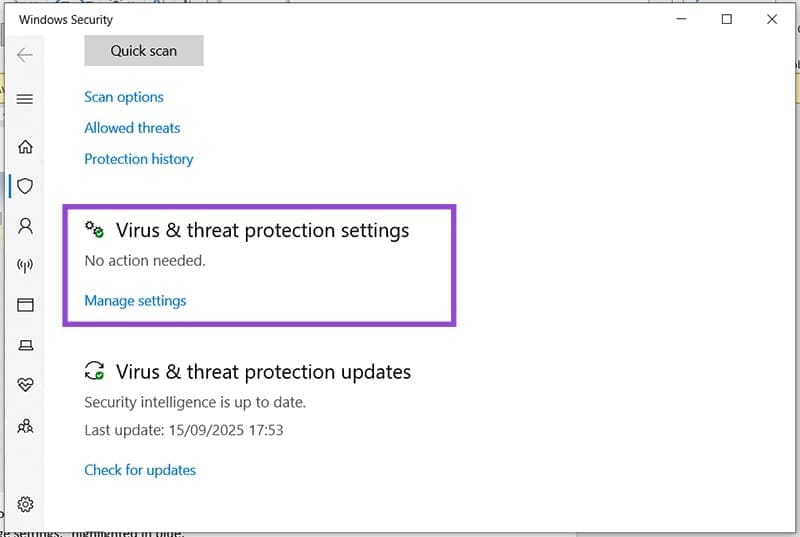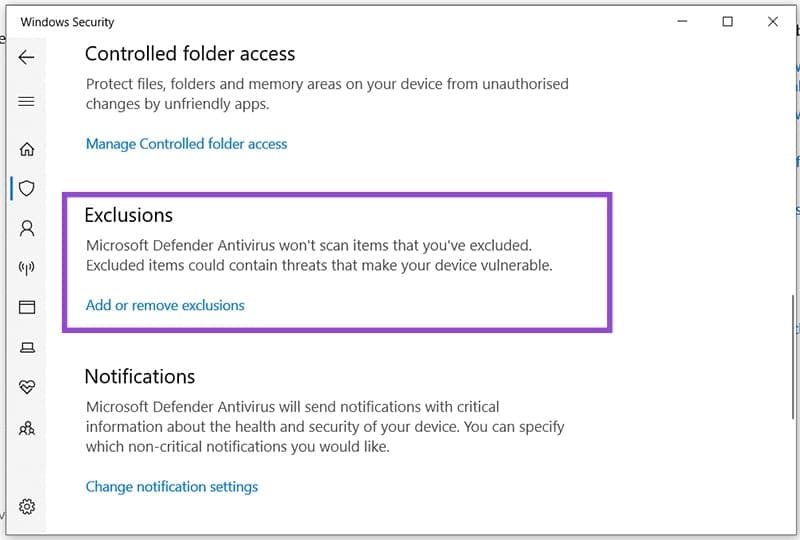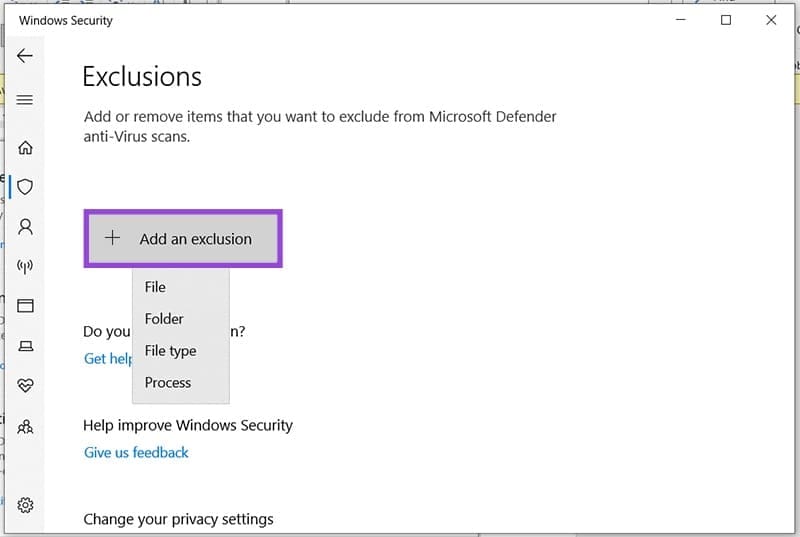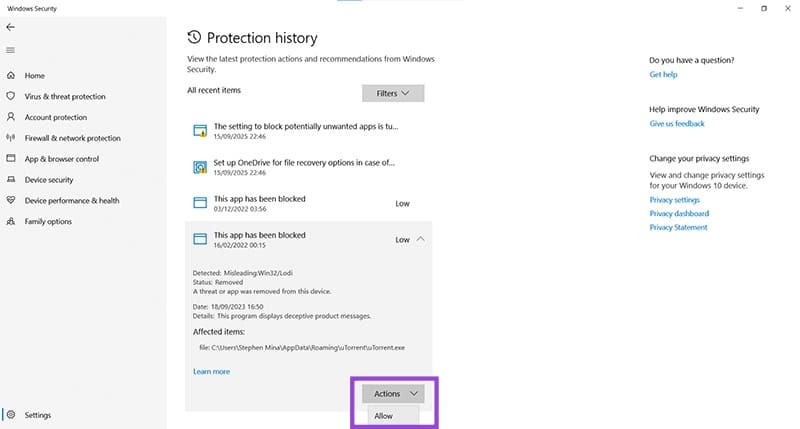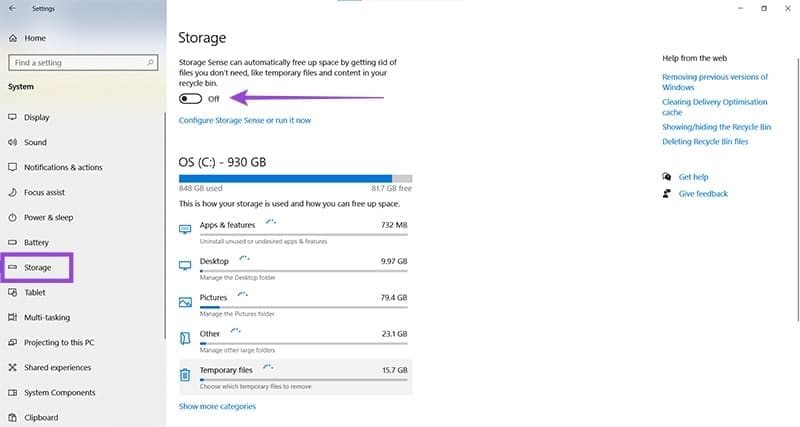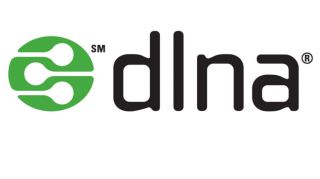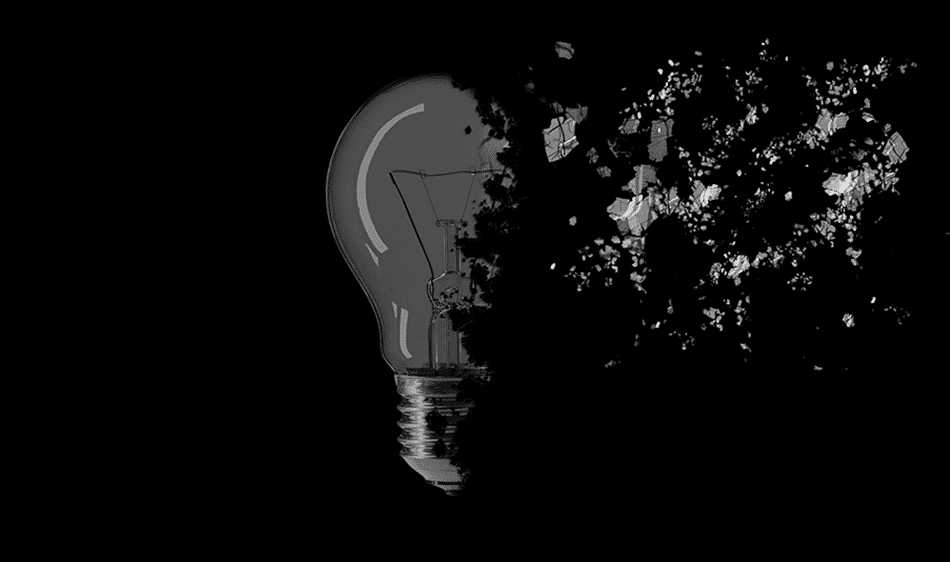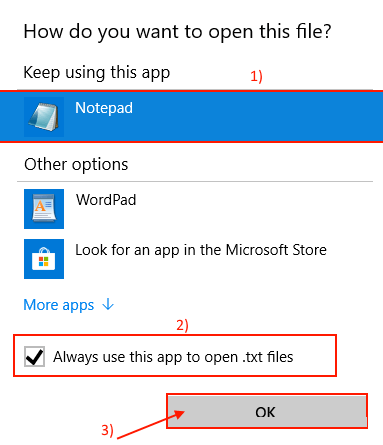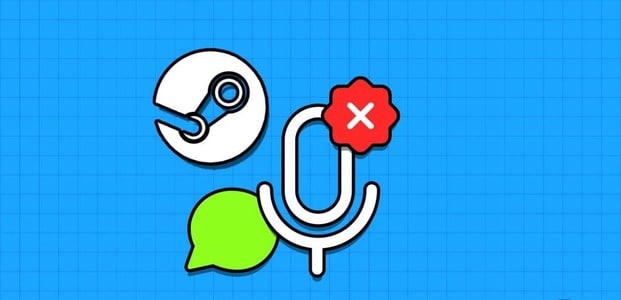قد تفاجأ أحيانًا عند اختفاء أحد ملفاتك بعد تشغيل Windows 11 لتكتشف أن السبب هو Windows Defender الذي صنف الملف على أنه تهديد محتمل وقام بإزالته تلقائيًا. رغم أن هذه الخطوة تهدف لحماية جهازك، إلا أنها قد تسبب إزعاجًا كبيرًا عندما يتعلق الأمر بملفات آمنة تحتاج إليها بالفعل. الحل موجود وبسيط، حيث يمكنك إضافة هذه الملفات أو المجلدات إلى قائمة الاستثناءات في Windows Defender لتبقى محمية من الحذف التلقائي دون تعطيل نظام الحماية كليًا.
نصائح سريعة
- يزيل Windows Defender الملفات التي يُحتمل أن تكون ضارة تلقائيًا لمنع تلف جهاز الكمبيوتر.
- يمكنك إيقاف هذه العملية لبعض الملفات عن طريق استثناء في أمان Windows.
- يمكن استعادة الملفات المحذوفة هناك أيضًا عن طريق إخراجها من الحجر الصحي.
- لمنع الحذف التلقائي للملفات، يمكنك أيضًا تعطيل ميزة “استشعار التخزين”.
يُعد Windows Defender وسيلة مدمجة من Microsoft لحماية جهاز الكمبيوتر من الفيروسات والبرامج الضارة. ولكنه في بعض الأحيان يزيل تلقائيًا ملفات قد تعرف أنها آمنة، ولكن تم وضع علامة عليها على أي حال. قد يكون هذا الأمر محبطًا للغاية.
لحسن الحظ، هناك بعض الطرق للحد من فحص Windows Defender المفرط، وستغطيها هذه المقالة.
كيفية منع Windows Defender من إزالة الملفات
سواء كان Windows Defender يحذف الملفات أثناء تنزيلها، أو يحذفها فجأةً في نافذة Explorer عند فتح أي شيء، فإن عدم القدرة على منع هذا الموقف قد يكون أمرًا مزعجًا. الوقاية خير من العلاج، لكنها ليست الحل الأمثل دائمًا عند حذف الملفات المُسببة للمشاكل. جرّب الحلول التالية لتجنب هذه المشكلة:
إضافة استثناءات في أمان Windows
أبسط طريقة لمنع إزالة الملفات هي الانتقال مباشرةً إلى المصدر عبر أمان Windows. إذا كنت تثق بالملف أو المجلد الذي يُزيله Windows Defender باستمرار، يمكنك إضافته إلى قائمة الاستثناءات. إليك ما يجب فعله:
الخطوة 1: افتح الإعدادات (Win + I) وانقر على “التحديث والأمان”.
الخطوة 2. انقر فوق “أمان Windows” في الشريط الجانبي، ثم اختر “الحماية من الفيروسات والتهديدات” في النافذة الرئيسية.
إلى الخطوة 3. ستظهر نافذة جديدة. انتقل للأسفل إلى قسم “إعدادات الحماية من الفيروسات والتهديدات” وانقر على “إدارة الإعدادات” المُميّز باللون الأزرق.
الخطوة 4. في الشاشة التالية، انتقل لأسفل إلى القسم الفرعي “الاستثناءات” وانقر على “إضافة أو إزالة الاستثناءات”.
الخطوة 5. امنح الإذن بإجراء التغييرات إذا طُلب منك ذلك، وسيتم نقلك إلى نافذة الاستثناءات.
إلى الخطوة 6. انقر فوق الزر “إضافة استثناء” واختر نوع الاستثناء الذي تريد إضافته من القائمة المنسدلة.
الخطوة 7. سيتم فتح نافذة المستكشف. انتقل إلى الملف أو المجلد، وما إلى ذلك، الذي تريد استبعاده من الإزالة، وانقر على “فتح” (أو “تحديد مجلد”) بعد الانتهاء.
الخطوة 8. يجب أن يظهر الآن ملفك أو مجلدك (مع مسار الشبكة الخاص به) في قائمة الاستثناءات.
استعادة ملفاتك ومجلداتك
لا يحذف Windows Defender الملفات التي يحذفها، بل يعزلها للحد من تأثيرها المحتمل. يمكنك استعادة هذه الملفات والمجلدات في أي وقت. إليك الطريقة:
الخطوة 1. انتقل إلى “الحماية من الفيروسات والتهديدات” في الإعدادات، ثم إلى “سجل الحماية”.
الخطوة 2. ستظهر لك قائمة بالتطبيقات المحظورة والملفات المحذوفة. انقر على التطبيق الذي تريده، ثم أكد رسالة التحكم بحساب المستخدم (UAC) التي تسمح بإجراء التغييرات على جهاز الكمبيوتر.
إلى الخطوة 3. انقر فوق زر “الإجراءات” الموجود على العنصر الخاص بك وحدد “السماح” لإرجاع العنصر الخاص بك.
تعطيل ميزة “استشعار التخزين”
على الرغم من أنها ليست ضمن Windows Defender، إلا أن ميزة “استشعار التخزين” تحذف الملفات والمجلدات لتوفير مساحة تخزين. تقتصر هذه الميزة على سلة المحذوفات، وتحذف الملفات تلقائيًا بعد 30 يومًا. إذا كنت قلقًا بشأن احتمال حاجتك إلى ملف، يمكنك بسهولة تعطيل هذه الميزة. إليك كيفية القيام بذلك:
الخطوة 1. افتح الإعدادات (Win + I) واختر “النظام”.
الخطوة 2. في الشريط الجانبي، انقر على خيار “التخزين”.
إلى الخطوة 3. سيحسب جهاز الكمبيوتر المساحة المتوفرة للعرض. فوق هذه الإحصائيات، سترى شريط تمرير “استشعار التخزين”. تأكد من سحبه إلى “إيقاف”.
الخطوة 4. يجب الآن أن تبقى جميع الملفات التي تنتقل إلى سلة المحذوفات هناك حتى تقوم بحذفها بنفسك.
التعامل مع Windows Defender لا يعني القبول بفقدان ملفاتك الهامة، فبخطوات بسيطة يمكنك منع الحذف التلقائي وضمان بقاء بياناتك آمنة. تفعيل الاستثناءات يمنحك تحكمًا أكبر دون التضحية بميزة الأمان الأساسية في النظام. ومع ذلك، من الأفضل دائمًا التحقق من الملفات قبل إضافتها للقائمة لتفادي أي مخاطر مستقبلية.